Le compact Echo Dot d'Amazon en est maintenant à sa troisième génération avec une version qui vient d'être annoncée avec une horloge LED intégrée, et il y a même plus pour recommander cet appareil Echo plus petit, qui est idéal comme compagnon satellite d'un Echo plus grand, ou comme alternative pour une vie plus petite les espaces. Il peut faire tout ce que les grands haut-parleurs Echo peuvent faire, mais il est plus abordable (et dans certains cas, un module complémentaire gratuit). Et, comme nous allons vous le montrer, le Dot est également très simple à configurer pour les nouveaux utilisateurs. Si vous ouvrez votre Dot fraîchement sorti de la boîte, voici ce qu'il faut faire pour tout configurer et vous assurer qu'Alexa fonctionne comme prévu.
Contenu
- Étape 1: Téléchargez Alexa
- Étape 2: Branchez et préparez votre Echo Dot
- Étape 3: Préparez-vous à ajouter un nouvel appareil
- Étape 4: Choisissez le bon appareil Echo
- Étape 5: Ajoutez les informations réseau si nécessaire
- Étape 6: Explorez les compétences Alexa
Étape 1: Téléchargez Alexa
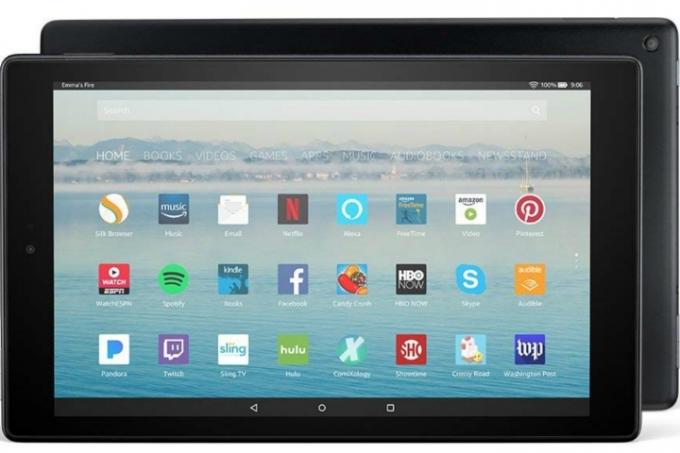
S'il s'agit de votre premier appareil Echo, vous n'avez probablement pas le Alexa application. Si vous en avez besoin, téléchargez l'application Alexa sur votre appareil mobile préféré pour pouvoir commencer. Vous pouvez trouver le
Vidéos recommandées
Si vous disposez déjà de l'application Alexa, assurez-vous qu'elle est entièrement mise à jour avant de commencer le processus de configuration.
Étape 2: Branchez et préparez votre Echo Dot

Utilisez le cordon fourni avec votre Dot et branchez-le. Une fois sous tension, l’anneau de votre Dot doit briller en bleu. C'est tout ce que vous devez faire pour le moment, mais vous remarquerez peut-être que le Dot apparaît comme un appareil prêt à être connecté dans les paramètres Wi-Fi.
En rapport
- Comment configurer votre maison intelligente pour les débutants
- Quel Amazon Echo devriez-vous acheter?
- Que signifie la couleur de la bague jaune d'Amazon Echo?
Étape 3: Préparez-vous à ajouter un nouvel appareil

Affichez maintenant l'application Alexa. Lorsque vous atteignez le
Le Dispositifs La fenêtre vous indiquera quand vous pourrez configurer de nouveaux appareils et affichera tous les appareils qu'Alexa peut déjà contrôler (de nombreux appareils intelligents différents entrent dans cette catégorie, pas seulement Echos). Pour ajouter votre point, commencez par regarder dans le coin supérieur droit de l'application, où vous devriez voir une icône de signe Plus (+). Sélectionnez-le, ce qui fera apparaître un sous-menu vous demandant ce que vous souhaitez ajouter.
Étape 4: Choisissez le bon appareil Echo
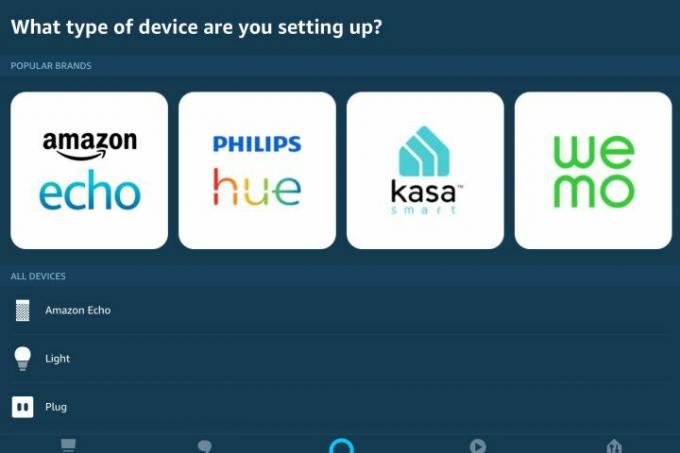
Alexa vous demandera maintenant quel type d'appareil vous essayez de configurer. Heureusement, il existe une section séparée réservée à Amazon Écho dispositifs. Sélectionnez cette catégorie pour continuer.
À partir de là, vous verrez une liste de tous les différents appareils Echo. Vous remarquerez deux options différentes pour l’Echo Dot: un modèle Echo Dot normal et une Echo Dot Kid’s Edition. Choisissez le type approprié pour continuer. Si vous choisissez un Dot normal, vous devrez également indiquer à quelle génération appartient votre modèle (Alexa fournit des visuels pratiques à ce stade, cela ne devrait donc pas être trop difficile à comprendre).
L'anneau de votre Dot, qui brille généralement en bleu lorsqu'il fonctionne, devrait maintenant commencer à briller en orange, signe que vous le configurez.
Étape 5: Ajoutez les informations réseau si nécessaire

Alexa va maintenant vous guider à travers un guide de configuration dans lequel vous devrez fournir les informations nécessaires. Cela ne prend pas très longtemps, mais c’est important! Si vous n'avez pas encore connecté votre Dot au Wi-Fi, ce sera
Si votre Dot doit être connecté à un haut-parleur Bluetooth séparé (comme un appareil Echo plus grand), vous aurez pour indiquer que c'est le cas afin qu'Alexa puisse détecter les haut-parleurs disponibles et s'assurer que les deux sont correctement couplés. Si votre Dot agit en solo, inutile de vous inquiéter pour cette étape.
Alexa vous demandera alors de choisir la pièce dans laquelle se trouvera votre Dot, ou de créer une pièce pour celui-ci si l'étiquette ne figure pas dans la liste. Vous pouvez ignorer cette étape si vous le souhaitez, mais c’est un élément d’identification pratique.
Étape 6: Explorez les compétences Alexa
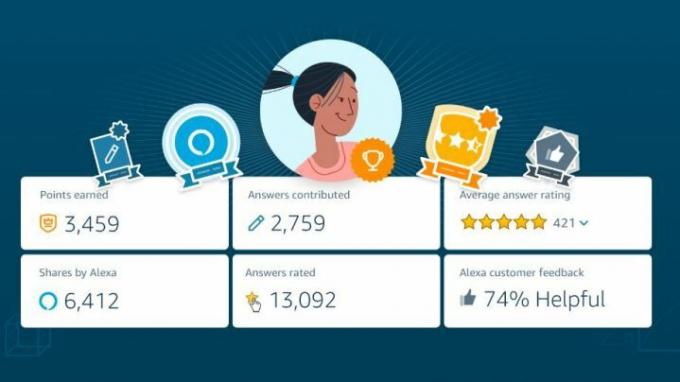
À l'aide de commandes vocales avec le Dot, vous pouvez activer toutes sortes de « compétences » ou de mini-applications Alexa qui ajoutent de nouvelles informations ou fonctions à votre appareil.
Achetez ici maintenant
Recommandations des rédacteurs
- Qu'est-ce qu'Amazon Alexa et que peut-il faire?
- Meilleurs accessoires Amazon Alexa: lumières, prises, thermostats, caméras et plus
- Amazon va payer 30 millions de dollars en règlements FTC pour violations de la vie privée d'Alexa et Ring
- Les problèmes d'Echo Show les plus courants et comment les résoudre
- Problèmes Amazon Echo Dot les plus courants et comment les résoudre
Améliorez votre style de vieDigital Trends aide les lecteurs à garder un œil sur le monde en évolution rapide de la technologie avec toutes les dernières nouvelles, des critiques de produits amusantes, des éditoriaux perspicaces et des aperçus uniques.




